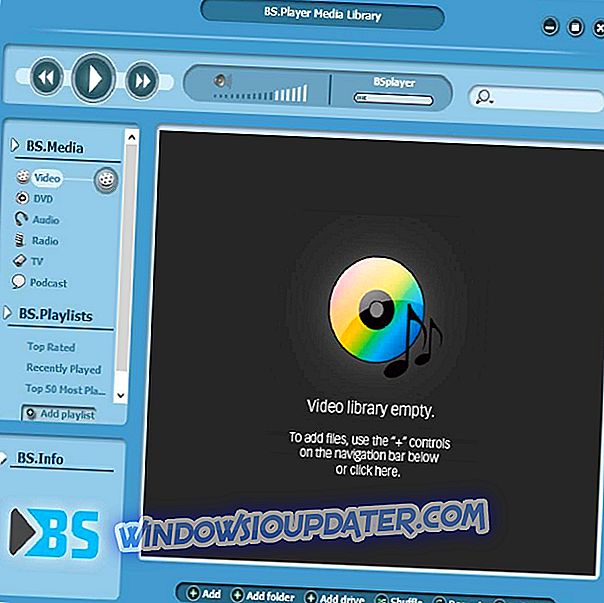Een webloc-bestand is een snelkoppeling naar een website die de Safari-browser genereert wanneer u een websitepictogram van het URL-veld naar het bureaublad sleept. Daarom is webloc een Apple Mac OS X-bestandsindeling die URL-snelkoppelingen voor websites toevoegt aan de Mac-desktop.
Hoewel webloc een Mac-bestandsindeling is, kunt u ook snelkoppelingen voor weblocatiesites in Windows openen.
Open webloc-bestanden op Windows-pc's met deze 3 hulpprogramma's
- blocnote
- WeblocOpener
- Webloc File Opener
1. Open een Webloc met Kladblok
Mac OS X-gebruikers kunnen een weblocatie in Chrome of Firefox openen die vrijwel hetzelfde is als een normale URL-snelkoppeling in Windows. Op andere platforms moet u echter eerst een webloc-bestand met een teksteditor openen. Vervolgens kunt u de URL-reeks in de weblocatie kopiëren naar de URL-balk van een browser. Zo kunt u een webloc openen met Kladblok.
- Klik eerst met de rechtermuisknop op de webloc en selecteer de optie Openen met, zoals hieronder.
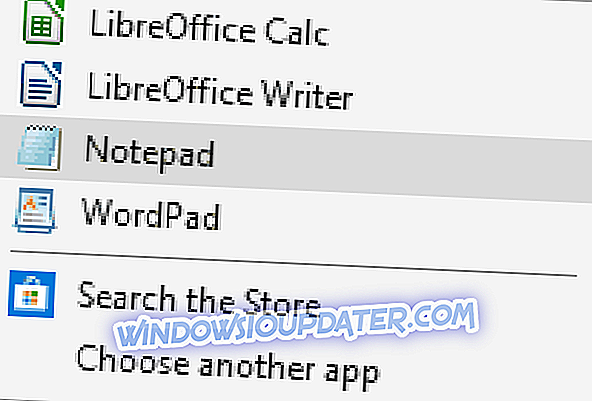
- Als Kladblok niet in het menu Openen met staat, klikt u op Een andere app kiezen om het onderstaande venster te openen. Vervolgens kunt u klikken op Een andere app op deze pc kiezen om desgewenst Kladblok te selecteren.
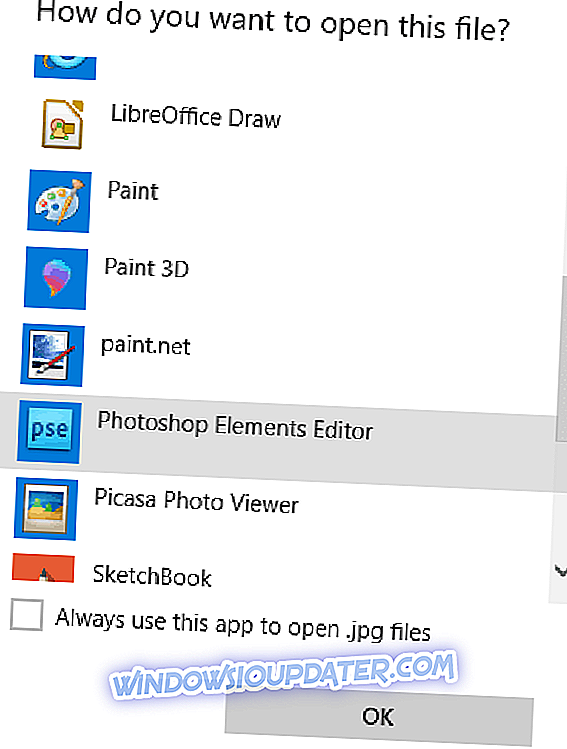
- Als alternatief kunt u de webloc naar een txt-bestand converteren in Bestandsverkenner door de weblocalextensie aan het einde van de bestandstitel te verwijderen en deze te vervangen door txt. U moet het selectievakje Bestandsnaamextensies selecteren op het tabblad Weergave van Verkenner om de extensie te bewerken.
- Wanneer u het webloc-bestand in Kladblok hebt geopend, kopieert u de website-URL tussen de en en -tags met de sneltoets Ctrl + C.
- Start een browser om de URL van de webloc in te openen.
- Plak de URL van de website in de URL-balk van de browser met de sneltoets Ctrl + V.
2. Open een Webloc met WeblocOpener
WeblocOpener is software waarmee u weblocatiesnelkoppelingen in Windows op dezelfde manier kunt openen als in Mac OS X. Zo kunt u de pagina's in browsers openen zonder URL's vanuit Kladblok te kopiëren en te plakken. Druk op de knop Installatie downloaden op deze website-pagina en open de installatiewizard van WeblocOpener om deze toe te voegen aan Windows.
Voer de WebBloc Opener Update-app uit. Vervolgens kunt u op de snelkoppeling naar een webloc-bestand op het bureaublad klikken om deze in de browser te openen.
Met WeblocOpener kunt u ook nieuwe snelkoppelingen naar weblocaties toevoegen aan het bureaublad. Klik met de rechtermuisknop op het bureaublad, klik op Nieuw en selecteer Webloc-koppeling . Dat zal een webloc-snelkoppeling toevoegen aan de desktop waarop u kunt klikken om een WeblocOpener-venster te openen waarin u een URL kunt invoeren om de snelkoppeling te openen. Daarna kunt u op de snelkoppeling van het weblok klikken om de webpagina te openen.
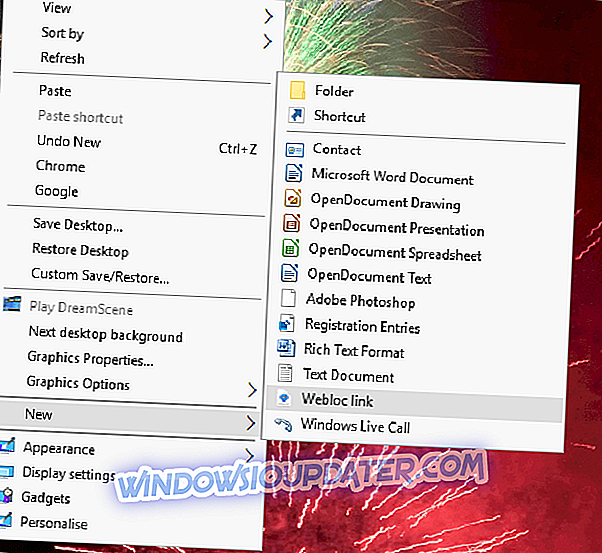
3. Open Webloc-URL's met Webloc File Opener
Er is ook een WEBLOC-webapp voor bestandsopeners waarmee u webloc-bestanden kunt openen. Die app biedt u de paginalink van een geselecteerd bestand zodat u deze in de browser kunt openen.
U kunt hier klikken om die app in de browser te openen. Druk op de knop Bestanden kiezen om het webloc-bestand te selecteren waarvoor u een URL nodig hebt. Vervolgens geeft de web-app de paginalink daarvoor weer.
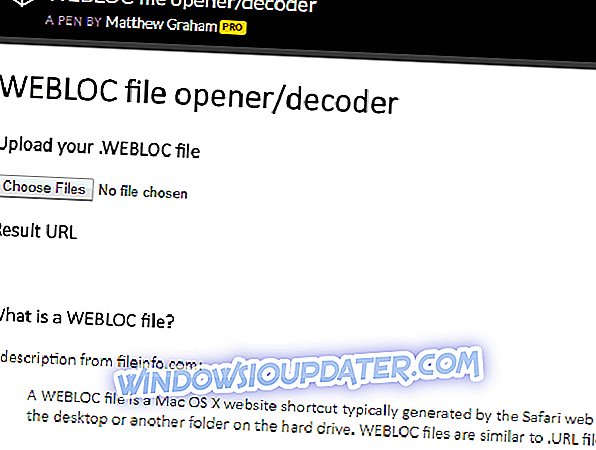
Er zijn geen webloc-converters die u kunt gebruiken om weblocaties naar Windows-URL-bestanden te converteren. U hebt dit echter niet echt nodig, omdat WeblocOpener volledige ondersteuning biedt voor de bestandsindeling in Windows.